برنامج تقسيم سرعة النت على المشتركين وأفضل الطرق لفعل ذلك
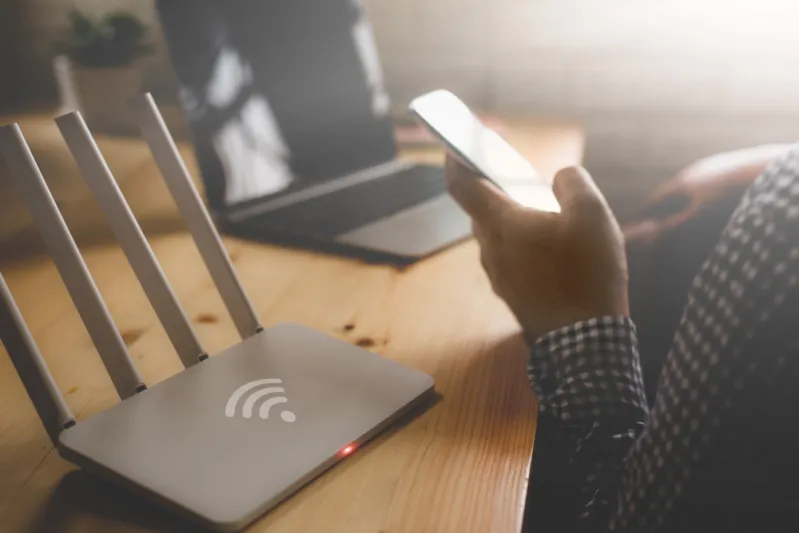
إذا كنت تبحث عن برنامج تقسيم سرعة النت على المشتركين فربما من الأفضل البحث عن تطبيقات وبرامج إدارة الواي فاي فهي أشمل وأحدث وأكثر تطورًا من الأدوات القديمة.
توفر هذه البرامج ليس فقط تقسيم سرعة النت على المشتركين ولكن أيضًا حظر المتطفلين ومراقبة أمان الاتصال في البيت أو شركتك.
وفي هذا المقال سنسلط الضوء على العديد من تلك التطبيقات والبرامج التي تساعد على تقسيم سرعة النت والحصول على كل المزايا التي تريدها.
أفضل برامج تقسيم سرعة النت
إليك أفضل البرامج والتطبيقات التي تساعد على توزيع اتصال الإنترنت بشكل عادل على مختلف الأجهزة وحسب اختيارك وحظر المتطفلين.
1. TP-Link Tether
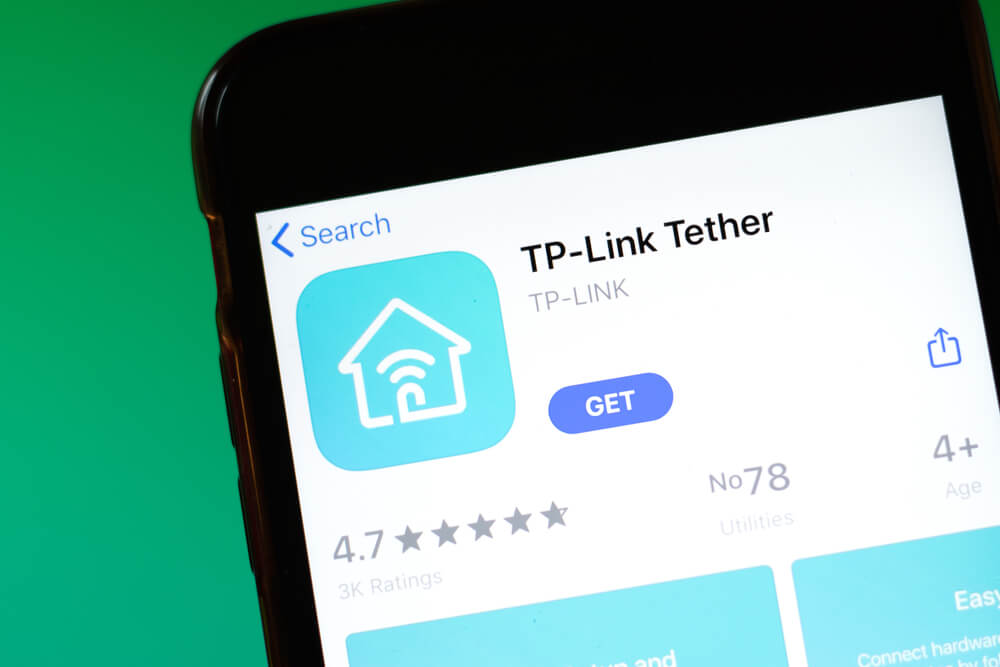
إذا كنت تستخدم راوتر TP-Link وتريد إدارة شبكة الواي فاي الخاصة بك باستخدام هاتفك، تقدم الشركة المطورة تطبيق TP-Link Tether الذي يساعدك على تأمين الشبكة، من خلال إدارة التحديثات، إذا كنت بحاجة إلى إعادة تشغيل جهاز التوجيه المنزلي أو تحديثه أو إعادة تكوينه في أثناء وجودك في المكتب أو في إجازة.
باستخدام أفضل برنامج تقسيم سرعة النت يمكنك أن تشاهد كل المتصلين بالشبكة بمعلوماتهم كلها، وباستخدام زر بلوك يمكنك حظر أي جهاز متصل، وهناك أيضا خيار في نفس صفحة معلومات كل جهاز متصل بالإنترنت، خيار منحه الأولوية وبالتالي زيادة سرعة الإنترنت التي يحصل عليها.
اقرأ أيضًا: كيفية قياس سرعة النت بشكل صحيح وأفضل موقع لمعرفة سرعة النت
وبناء على ذلك يعمل التطبيق على تقسيم سرعة النت على المشتركين من خلال منح السرعة الأفضل لكل جهاز منحته الأولوية، وتأخير طلبات الاتصال والتحميل للأجهزة الأخرى.
يمكنك تنزيل التطبيق من هنا.
2. برنامج WirelessNetView
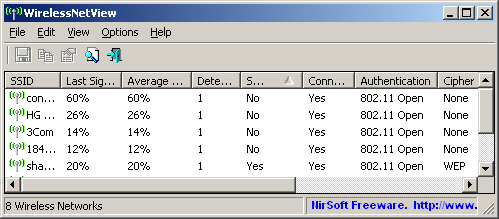
هذه أداة صغيرة وبسيطة، متاحة لحواسيب ويندوز، توفر التعرف على قائمة المتصلين بشبكة الواي فاي الخاصة بك، ويمكنك إلغاء اتصال أي جهاز أو كلها، أو استبعاد بعضها، وحتى تقليل سرعة اتصال بعض الأجهزة لحساب أجهزة أخرى.
كما أنها أداة مساعدة صغيرة تعمل في الخلفية وتراقب نشاط الشبكات اللاسلكية من حولك، لكل شبكة تم اكتشافها، تعرض المعلومات التالية: SSID وجودة الإشارة الأخيرة ومتوسط جودة الإشارة وعداد الكشف وخوارزمية المصادقة وخوارزمية التشفير وعنوان MAC و RSSI وتردد القناة ورقم القناة والمزيد.
يمكنك تنزيل التطبيق من هنا.
3. تطبيق Huawei HiLink
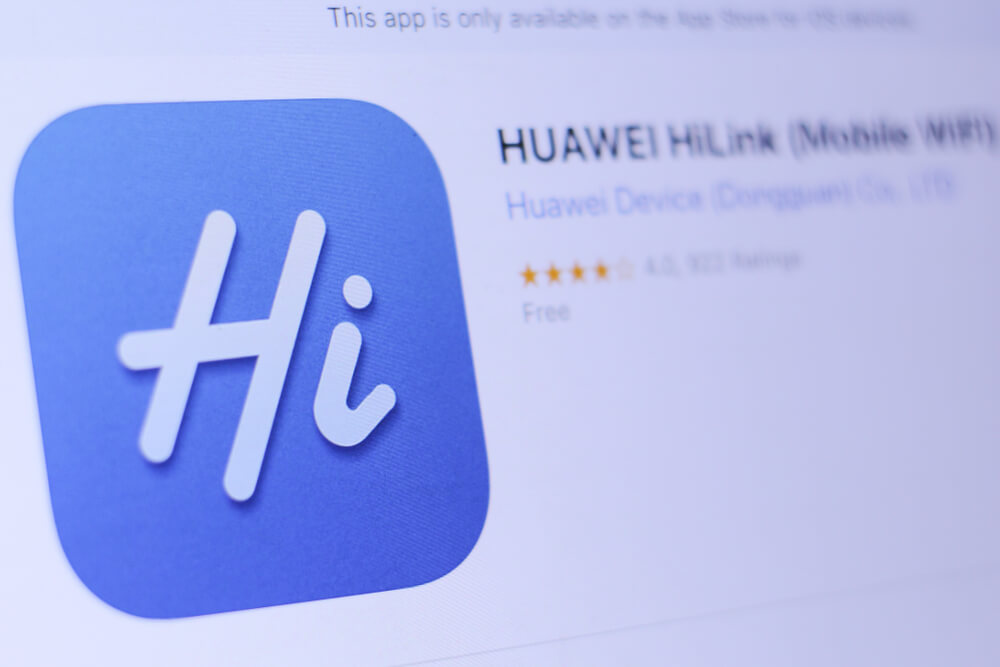
يدمج Huawei HiLink وظائف تطبيقات Huawei Mobile WiFi و RuMate لتزويدك بتجربة إدارة أكثر اتساقًا وبساطة.
إنه برنامج تقسيم سرعة النت على المشتركين للاندرويد، ويعمل Huawei HiLink مع العديد من منتجات هواوي، مثل Huawei Mobile WiFi (سلسلة E5)، وأجهزة راوتر هواوي.
اقرأ أيضا: معرفة قياس سرعة النت الحقيقية.. أفضل مواقع معرفة سرعة الإنترنت
يوفر التطبيق عرض حالة الشبكة، بما في ذلك اسم الناقل وحالة التجوال وقوة الإشارة، إدارة الأجهزة المتصلة، وفصل أي جهاز بلمسة زر واحدة، وتحديد أولويات الوصول إلى الإنترنت.
ويتيح لك حفظ ونسخ الملفات احتياطيًا في هاتفك أو جهازك اللوحي إلى بطاقة microSD في جهاز HiLink الخاص بك، تمكين الرقابة الأبوية ووضع حدود على مدة استخدام الإنترنت للأطفال.
توفير وظائف متنوعة، بما في ذلك معالج الاتصال بالإنترنت، وتعديل SSID وكلمة المرور، وتعديل APN، واختيار الناقل، وإغلاق الجهاز أو إعادة تشغيله.
يمكنك تنزيل التطبيق من هنا.
كيف أحدد سرعة النت من الراوتر؟
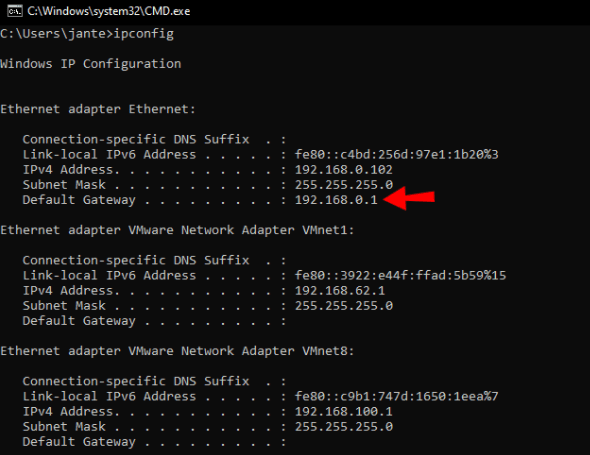
الطريقة الأكثر دقة لمراقبة النطاق الترددي وسرعة النت الذي تستخدمه الأجهزة الموجودة على شبكتك هي التوجه إلى جهاز الراوتر، وهذا دون برنامج تقسيم سرعة النت علي الشبكة.
تتصل جميع الأجهزة بجهاز التوجيه الخاص بك، في إعدادات جهاز الراوتر، ستتمكن من معرفة معلومات استخدام البيانات لكل جهاز باستخدام عناوين IP و MAC الخاصة بهما.
اقرأ أيضا: كيفية اختبار سرعة النت وأشهر المواقع لذلك
عنوان MAC هو الرقم الفريد المخصص لشريحة كل جهاز، عنوان IP "العام" للجهاز هو موقعه على شبكتك، وسيكون هذا هو نفس عنوان IP مثل جهاز التوجيه الخاص بك، لذلك ستعرض جميع الأجهزة المتصلة أيضًا عنوان IP العام.
للولوج إلى إعدادات الرواتر يجب أن تعرف عنوان IP والذي يمكنك استخراجه بسهولة، من حاسوب ويندوز باتباع الخطوات التالية:
- ابحث عن Command Prompt ثم ادخل الامر التنفيذي ipconfig
- سيظهر عنوان جهاز الراوتر الخاص بك ضمن "Default Gateway".
- انسخ عنوان IP وألصقه في شريط العناوين على متصفحك.
- ثم أدخل معلومات تسجيل الدخول إلى لوحة تحكم جهاز الرواتر الخاص بك.
- من أقسام الإعدادات ستجد غالبا Bandwidth أو bandwidth control.
- بمجرد الوصول إلى الصفحة، يمكنك ملاحظة معلومات مثل سرعات التنزيل / التحميل ومقدار النطاق الترددي الذي يستخدمه كل جهاز.
- قم بالنقر على المربع الموجود بجانب Enable bandwidth control وأدخل معدل السرعة الذي تريده في الخانة ingress bandwidth وفي النهاية انقر على حفظ.
طريقة تقسيم سرعة النت على المشتركين
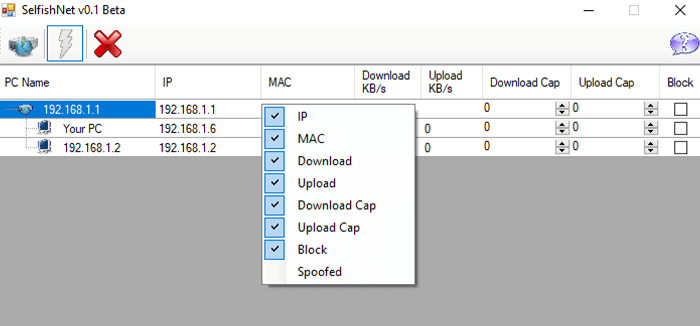
برنامج Selfishnet هو أداة عملية لأولئك الذين يعانون من ضعف عرض النطاق الترددي للإنترنت بسبب الاستخدام المفرط من قبل الأشخاص المتصلين على نفس الشبكة وهو حل مثالي لتحديد الأشخاص المتصلين بنفس شبكة الواي فاي.
اقرأ أيضا: 3 تطبيقات لتسريع اتصال الهاتف بالإنترنت للأندرويد
يعد برنامج SelfishNet من أفضل الأدوات لتقسيم سرعة النت وهو متوفر لحواسيب ويندوز، ويتيح لك تحديد سرعة تحميل ورفع الملفات والتصفح لكل حاسوب بشكل دقيق وهذا باتباع الخطوات التالية:
- قم بتنزيل SelfishNet من هنا.
- بعد تشغيل البرنامج قم باختيار اسم الواي فاي الخاص بك ثم قم بالنقر على زر الموافقة “Ok” الموجود في الأسفل.
- والآن قم بالنقر على الرمز الأول الموجود أعلى يسار البرنامج عدة مرات وذلك حتى تظهر لك كل الأجهزة والهواتف المتصلة بالشبكة الخاصة بك.
- ستظهر قائمة بكل الأجهزة المتصلة بالإنترنت.
- الآن ما يهم هو تبويب Download Cap و Upload Cap حيث يمكنك زيادتها وتحديدها لكل جهاز أو تركها كما هي في الأساس.
- يمكنك أيضا حظر أي جهاز من الاتصال بالشبكة من خلال تحديد مربع Block
تابع كل جديد عبر منصتنا على:



















